آیا می خواهید اجازه دهید فایل های این وب سایت در رایانه شما کپی شود؟
وقتی میخواهید تصویری را از یک وبسایت به دسکتاپ ویندوز یا اکسپلورر (Windows)فایل(File) خود بکشید و رها کنید ، ممکن است پیامی دریافت کنید که میگوید: آیا میخواهید اجازه دهید فایلهای این وبسایت در رایانه شما کپی شوند(Do you want to allow files from this website to be copied to your computer) ؟ این یک اقدام امنیتی است و به منظور کمک به محافظت از رایانه شما از فایل های مخربی است که به طور عمدی توسط وب سایت ها یا با عملیات کشیدن و رها کردن تصادفی به سیستم شما رها می شوند.
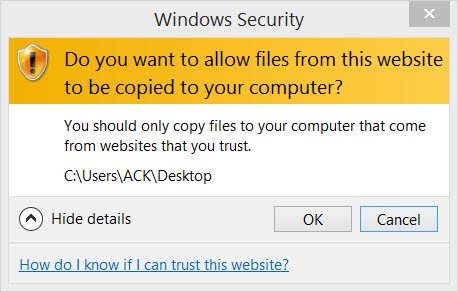
آیا می خواهید اجازه دهید فایل های این وب سایت در رایانه شما کپی شود؟
در حالی که توصیه نمی کنیم این ویژگی امنیتی را غیرفعال کنید، در صورت تمایل می توانید روش های زیر را امتحان کنید:
1] اگر این کار را اغلب برای یک وب سایت خاص انجام می دهید و کاملاً به آن اعتماد دارید ، با انتخاب این منطقه و کلیک بر روی دکمه Sites ، سایت را به منطقه (Sites)Trusted Sites خود اضافه کنید.
2] اگر میخواهید تنظیمات همه سایتها را تغییر دهید، Internet Explorer > Tools > Internet options > Tab Security را باز کنید. Restricted(Select Restricted) sites را انتخاب کرده و روی دکمه Custom level کلیک کنید.
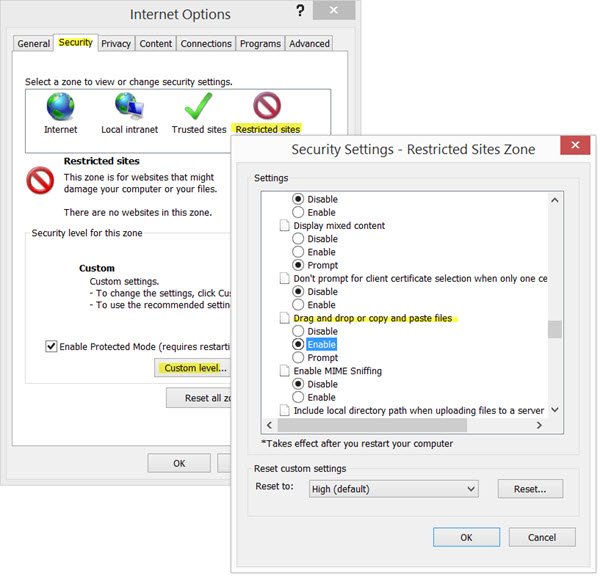
این تنظیم کنترل می کند که آیا کاربران می توانند فایل ها را از صفحات وب(Web) در این منطقه بکشند یا کپی کنند. وقتی این تنظیم فعال باشد، یک فایل، کنترل یا اسکریپت میتواند راحتتر از یک منطقه به منطقه دیگر منتقل شود.
اگر پیامی دریافت کردید، آیا میخواهید فایلها را از این منطقه منتقل یا کپی کنید(Do you want to move or copy files from this zone) ، در حین کپی کردن فایلها از یک منطقه به منطقه دیگر، تنظیمات منطقه اینترانت(Intranet) محلی را تغییر دهید .
ببینید آیا این کمک می کند.
3] اگر این کمکی نکرد، ممکن است بخواهید تنظیمات رجیستری را تغییر دهید و ببینید آیا این به شما کمک می کند یا خیر. برای انجام این کار، regedit را (regedit)اجرا(Run) کنید تا ویرایشگر رجیستری باز شود.
اما قبل از انجام این کار، ابتدا یک نقطه بازیابی سیستم ایجاد کنید یا از رجیستری نسخه پشتیبان تهیه کنید(backup the Registry) .
مناطق اینترنت(Internet) با مقدار زیر تعریف می شوند:
- 0: کامپیوتر من
- 1: منطقه اینترانت محلی
- 2: منطقه سایت های مورد اعتماد
- 3 : اینترنت (Internet) منطقه(Zone) 4 : منطقه سایت های محدود(Zone)
اکنون به کلید زیر بروید:
HKEY_CURRENT_USER\Software\Microsoft\Windows\CurrentVersion\Internet Settings\Zones\4
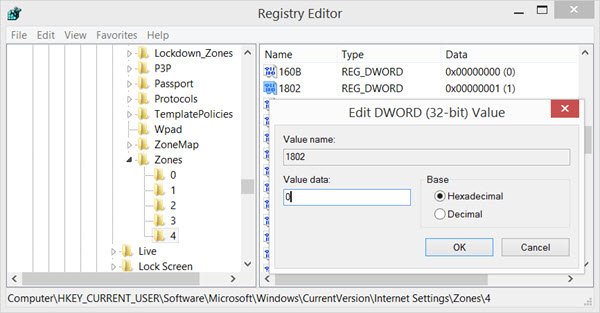
KB182569 اشاره می کند که مقدار DWORD 1802 به تنظیمات Drag and drop یا کپی و چسباندن فایل ها(Drag and drop or copy and paste files) مربوط می شود. مقدار DWORD 0 عمل خاص را به عنوان مجاز تنظیم می کند، تنظیم 1 باعث ظاهر شدن یک Prompt می شود و تنظیم 3 عمل خاص را ممنوع می کند.
روی 1802 دوبار کلیک کنید(Double-click) و داده های مقدار آن را 0 تنظیم کنید. کامپیوتر خود را مجددا راه اندازی کنید.
اگر این کمکی نکرد، می توانید مقدار 180B را نیز تغییر دهید و ببینید آیا این به شما کمک می کند یا خیر.
اگر هر یک از اینها برای شما کارآمد بود، به ما اطلاع دهید.
Related posts
Do Not Track and Tracking Protection را در IE 11 و Edge فعال کنید
ویرایشگر کد منبع را در IE 8 تا 11 تغییر دهید
مرور خصوصی را در IE 11 و Microsoft Edge فعال کنید
غیر فعال کردن Internet Explorer 11 به عنوان standalone browser با استفاده از Group Policy
Internet Explorer End از Life؛ چه چیزی برای کسب و کار چیست؟
نحوه غیر فعال کردن Auto Refresh در Microsoft Edge or Internet Explorer
Fix Long-Running Script error در Internet Explorer 11
چگونه به استفاده از یک Shared Internet Connection در خانه
چگونه برای پیدا کردن Windows Downtime، Uptime و آخرین زمان خاموش کردن
Force Internet Explorer برای بازگرداندن آخرین browsing session
Change Boot Menu Text، زمانی که دو بار بوت کردن همان نسخه از ویندوز
Google Drawings Tutorial، Tips and Tricks
نحوه غیرفعال کردن تنظیمات امنیتی پیشرفته IE
چگونه به خاموش کردن یا غیر فعال کردن Hardware Acceleration در Windows 11/10
ویندوز 10 Search Indexer and Indexing Tips و Tricks
نحوه بازنشانی Windows Security app در Windows 10
Internet Explorer crash به دلیل iertutil.dll در ویندوز 10
IE Print Preview Blank or Not Printing در Windows 7 و Vista
نحوه ویرایش Snapping Tool Screenshots در داخل Paint 3D
Fix SSvagent.exe error در حالی که راه اندازی Internet Explorer
